Оформление вызова на дом через планировщик приемов
Оформление вызова на дом осуществляется в окне «Планировщик записи на прием»(рисунок 1), на вкладке «Вызов на дом» (рисунок 2).
Аналогично алгоритму записи пациента по расписанию необходимо выбрать пациента из справочника в поле "пациент", выбрать врача, дату посещения в календаре, затем на вкладке «Вызов на дом» щелкнуть правой кнопкой мыши и выбрать пункт "Новый прием на дому" (рисунок 3).
После чего откроется документ «Талон на прием», в котором будут отражены данные пациента, врач, а также будет автоматически открыта вкладка "Вызов врача на дом" для заполнения адреса вызова, телефона, данных о причине вызова и симптомах (рисунок 4). По умолчанию адрес вызова будет заполнен в соответствии с фактическим адресом пациента, при необходимости его можно изменить или дополнить (поля: подъезд, этаж, код домофона).
Также при необходимости в талоне изменить "Вид посещения" с помощью выпадающего списка значений (рисунок 5), при этом услуга изменится автоматически.
На вкладке "Вызов врача на дом дополнительно" (рисунок 6) можно указать такие данные как:
- Температура на момент обращения в Call-центр;
- День лихорадки (температуры);
- Отсутствие обоняния у ребенка;
- Отсутствие обоняния у ближайших родственников;
- Был ли пациент в контакте с лицами COVID 19;
- Выезжал ли пациент за пределы РФ и Региона за последние 14 дней.
Для завершения записи в талоне необходимо нажать кнопку «Подписать и закрыть» (рисунок 6), и планировщике приемов отобразится новая запись на прием (рисунок 7), которая имеет статус "Врач оповещен" и "Кто оповестил". Что включить отметку, что врача оповестили, необходимо нажать правой кнопкой мыши на соответствующем талоне и в появившемся меню выбрать пункт "Врач оповещен" (рисунок 8).
Чтобы распечатать список вызовов на дом по выбранному врачу, необходимо перейти в меню «Печать» - «Печать отчетов» (рисунок 9). Далее откроется окно выбора печатной формы (рисунок 10), в котором "галочками" можно отметить необходимые формы для печати и нажать «Печать».
В окне выбора печатной формы имеется настройка "Печать сразу на принтер". Если она включена, то печатная форма не будет открываться на предпросмотр, а сразу отправится на печать. В противном случае - откроется выбранный документ для проверки данных пациента и после чего документ можно отправить на печать по нажатию на кнопку печать (рисунок 11).
При необходимости данный отчет можно экспортировать в другие форматы - .docx, .pdf и т.д. Для закрытия формы необходимо нажать на кнопку «Закрыть».
Для отмены талона с вызовом на дом необходимо нажать на нем правой кнопкой мыши и в появившемся меню выбрать «Отменить», аналогичная функция находится выше на панели инструментов (рисунок 12).


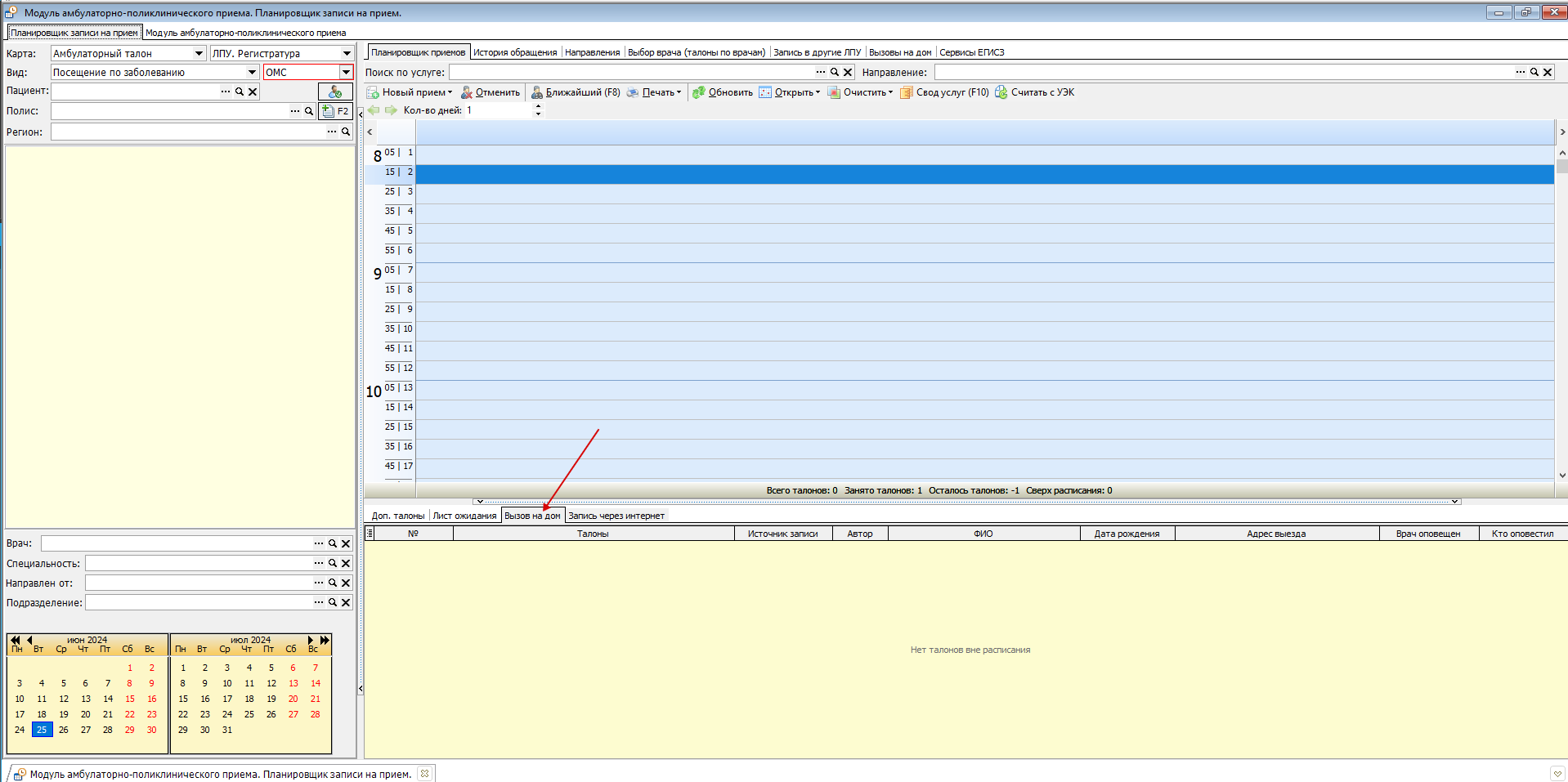


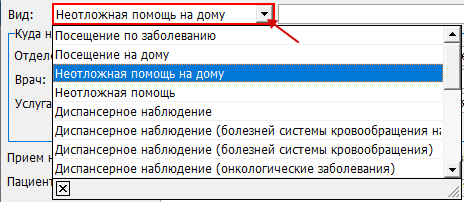



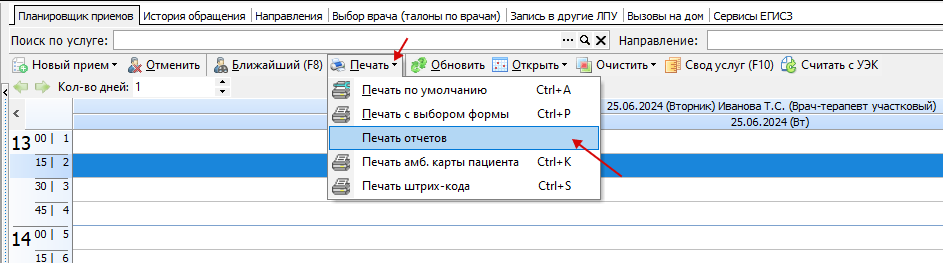
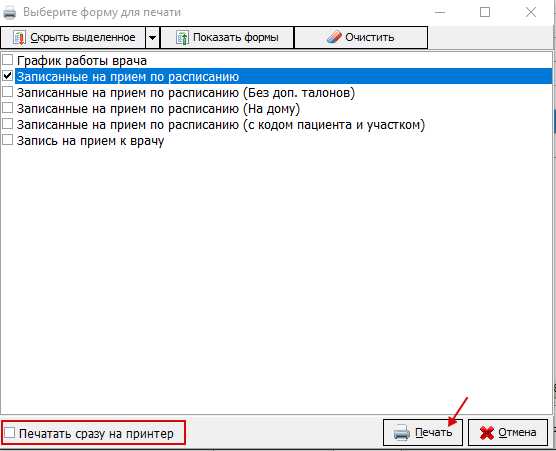
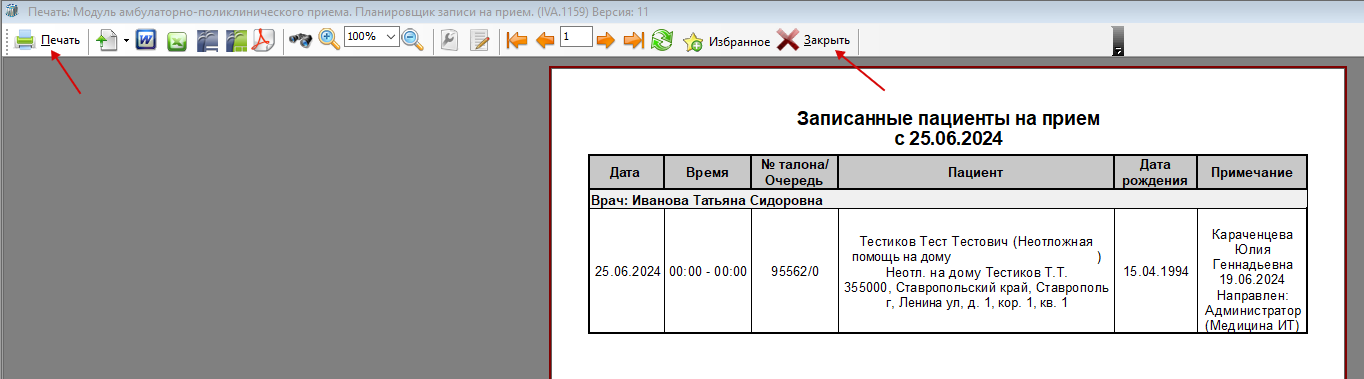
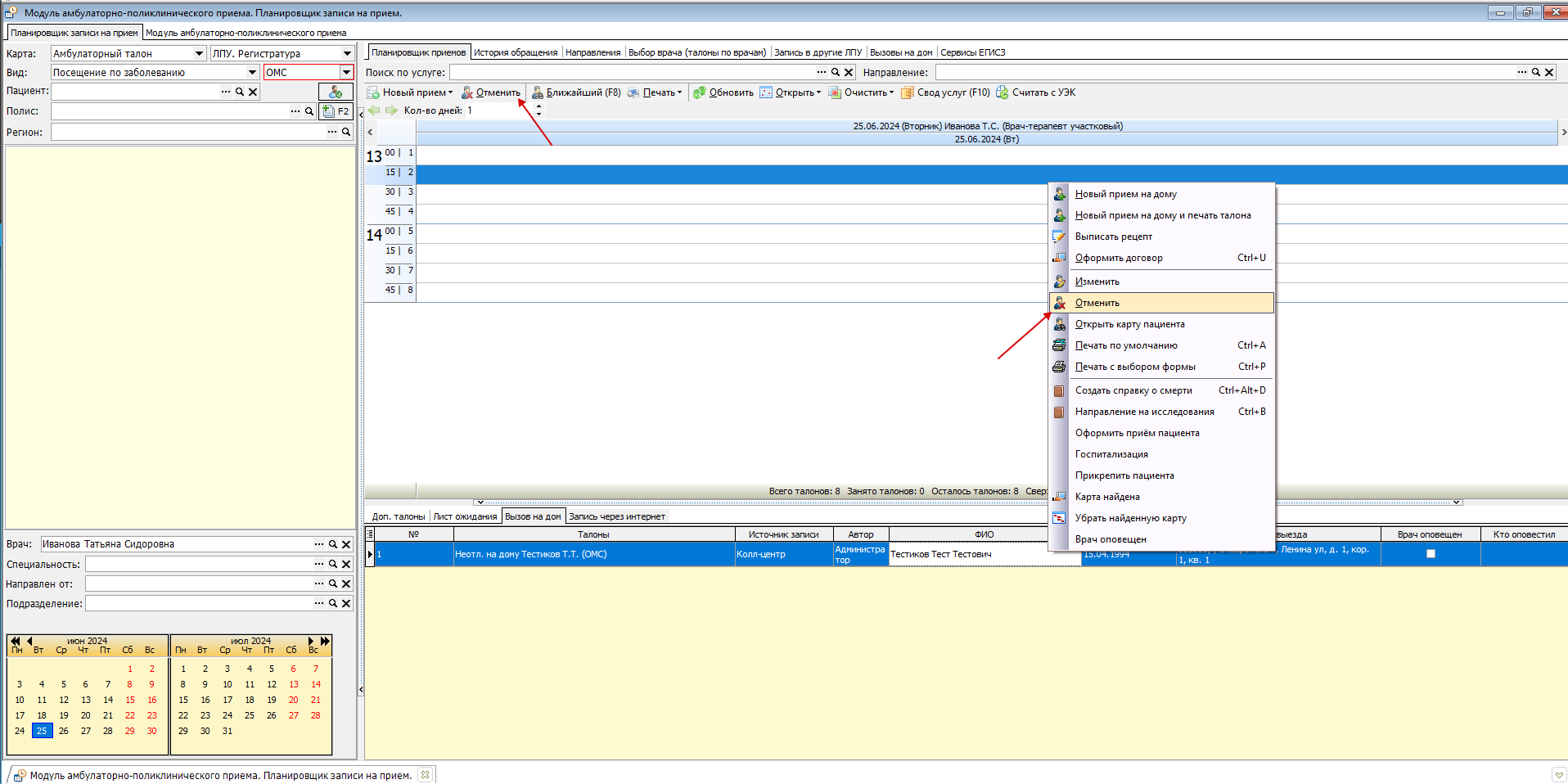
No Comments